| STEP 105. 아마추어 | |
| ⏪STEP 106. 포즈 모드와 레이어 | STEP 107. 본 에디팅⏩ |
포즈 모드는 본 트랜스폼을 변경해서 포즈를 잡아 키를 넣는 모드입니다. 반면, 에디트 모드는 T 포즈와 같은 기본형 포즈를 작업하는 모드입니다. 헷갈리지 않게 주의해 주세요.
▎포즈 모드 전환
아마추어 오브젝트를 선택하고 작업 모드 메뉴에서 Pose Mode를 선택합니다.
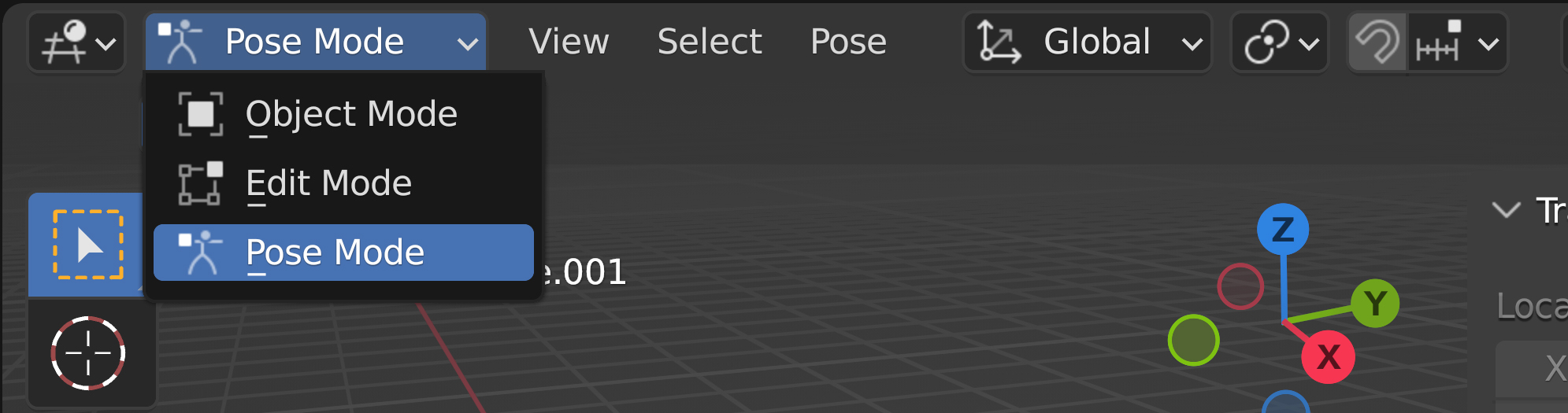
포즈 모드로 전환되면 본을 선택했을 때 하늘색으로 외곽선이 표시됩니다. 포즈 모드에서는 에디트 모드와 다르게 팁과 루트를 따로 선택할 수 없으며, 본의 길이는 스케일을 통해서만 변경할 수 있습니다.

▎기본 포즈 전환
[속성창] Data 탭 ➔ Skeletion 패널에는 변형 포즈와 기본 포즈를 전환할 수 있는 버튼이 있습니다. 기본 포즈를 잠시 확인할 때 유용하게 사용할 수 있습니다.
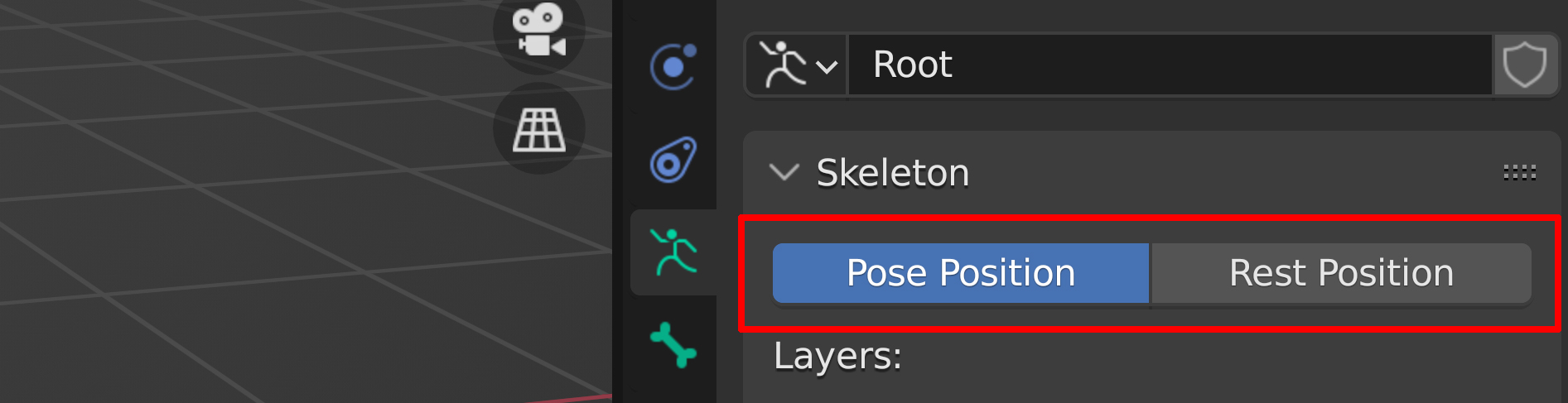
▎레이어
레이어는 구버전 기능입니다. 블렌더 4.0 버전부터 본 컬렉션(bone collection)으로 기능이 개선되었습니다.

▎본 컬렉션
블렌더 4.0버전에 등장한 기능으로 기존 레이어 기능을 대신하는 역할로 만들어졌습니다. 오브젝트 컬렉션과 개념은 동일하며, 기존 레이어보다 더욱 직관적인 인터페이스를 가지고 있습니다. 특히나 각 컬렉션에 대한 이름을 넣을 수 있어서 찾기가 쉬워졌습니다.

▎본 컬렉션 지정하기
본 컬렉션은 오브젝트 컬렉션과 사용방법은 동일합니다. 에디트 모드 또는 포즈 모드에서 본을 선택하고 M키를 누릅니다. 새로운 컬렉션을 생성하고 이동하려면 New Bone Colletion을, 기존 컬렉션 리스트로 이동하려면 컬렉션 이름을 선택합니다. 중복으로 컬렉션을 지정하려면 Shift+M키를 사용합니다.
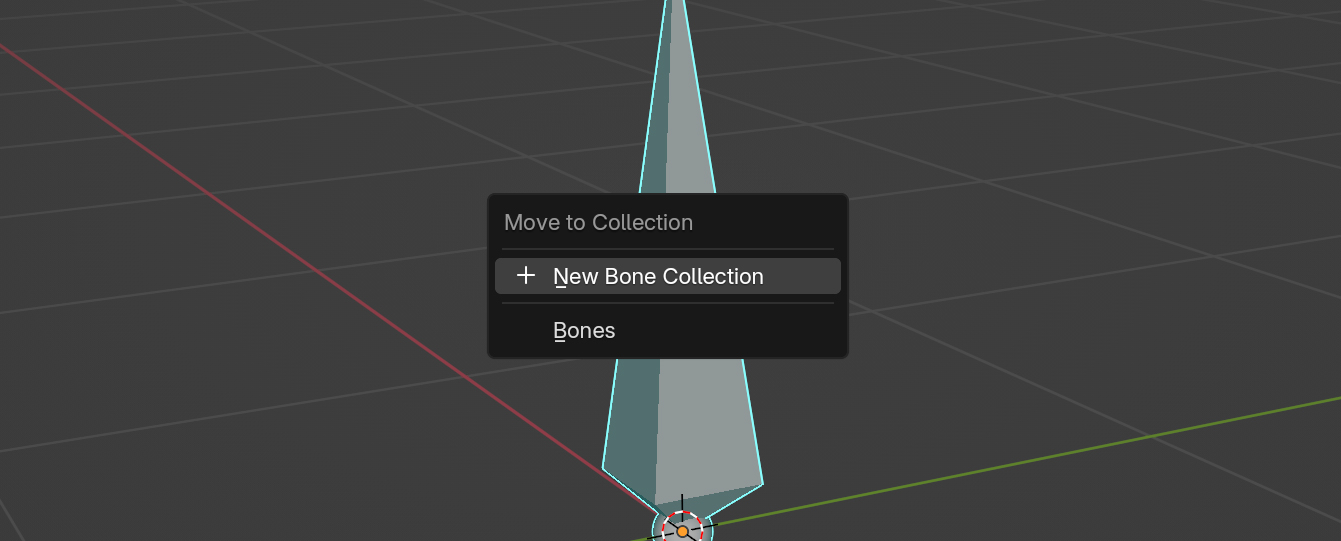
크리에이티브 커먼즈 BY-NC-ND 4.0
이 저작물은 영상, 강의, 출판 목적으로 사용할 수 없습니다.
비상업적 & 개인적인 용도로 블로그 스크랩 및 커뮤니티 공유(출처 표기 필수)는 가능합니다.






